列の幅が足りないため、テーブルにハッシュ記号が表示されます。回復方法は、まずテーブル ファイルを開き、次にハッシュ記号が表示されているすべての列を選択し、最後に、ハッシュ記号が表示されている列の右側をポイントします。 A と B、または他の 2 つの列の結合点。ドラッグするだけです。

推奨: "Excel チュートリアル "
Display# 通常、列幅が十分ではないため、調整してください列幅 これは、図に示すように解決できます。
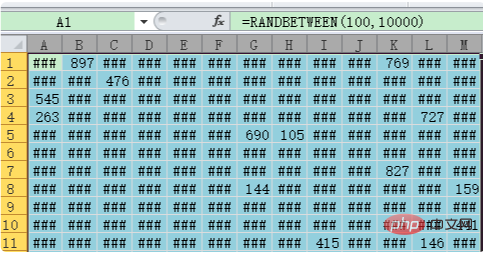
列幅を調整します。 解決策: # 記号が付いたすべての列を選択します。A と B の交点をポイントします。または他の 2 つの列を選択して右にドラッグします。
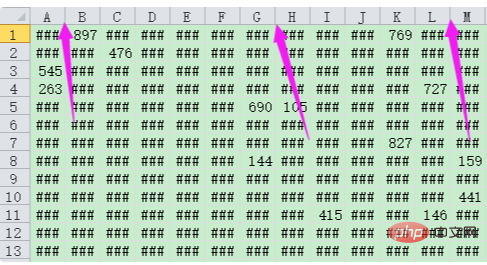
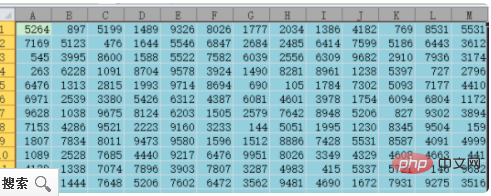 移動するだけです。
移動するだけです。
以上が表にポンド記号が表示された場合の回復方法の詳細内容です。詳細については、PHP 中国語 Web サイトの他の関連記事を参照してください。